Slik låser du opp iPhone med Apple Watch og uten passord
Oppdag den ultimate bekvemmeligheten av låse opp iPhone med Apple Watch på sekunder. Denne spillskiftende funksjonen tilbyr en sømløs og sikker tilkobling mellom enhetene dine. Er du nysgjerrig på det? Dykk ned i innlegget vårt for å lære trinn-for-trinn-veiledningen for hvordan du setter opp og bruker denne fantastiske funksjonaliteten. Men det er ikke alt! Utforsk en bonusløsning for å låse opp iPhone uten Apple Watch eller passord. Dra nytte av denne uvurderlige innsikten; les videre for å heve din iPhone-opplevelse til nye høyder!
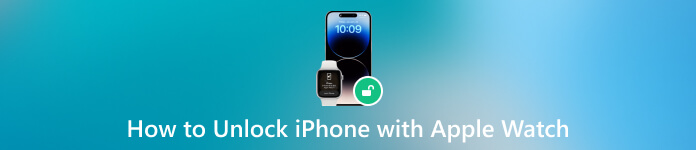
I denne artikkelen:
Del 1. Lås opp iPhone med Apple Watch
1. Konfigurer Apple Watch
Hva skal jeg gjøre hvis den er låst ute fra iPhone iPad? Du kan bruke Apple Watch. Før du starter oppsettsprosessen, bør du vurdere noen få forutsetninger. Bekreft at Apple Watch er sammenkoblet med iPhone, mottar varsler og varsler. Aktiver Wi-Fi og Bluetooth på begge enhetene for et sikkert digitalt håndtrykk under identitetsverifisering. Oppsettet består av en to-lags strategi. Først oppretter du et passord på Apple Watch. Selv om du kan starte dette på iPhone, forenkler du prosessen ved å velge direkte konfigurasjon på Apple Watch. Følg disse trinnene for å konfigurere den:
Adgang Innstillinger på din Apple klokke, som enkelt kan lokaliseres blant appene dine. Deretter kan du navigere i Innstillinger-appen ved å bla til du finner og trykker på Passord alternativ.
Ved valg av Passord alternativet, vil du bli dirigert til en ny side. Velg Slå på Passord funksjon for å starte oppsettprosessen.
Benytt muligheten til å tilpasse sikkerheten din ved å skrive inn et unikt numerisk passord på fire tegn. Bekreft passordet for å sikre nøyaktighet, og når den er bekreftet, er Apple Watch nå sikkert beskyttet.
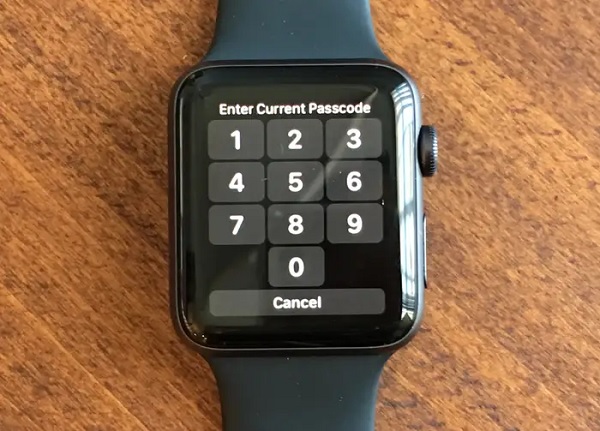
2. Bruk Apple Watch til å låse opp iPhone
Etter å ha etablert et passord for Apple Watch, aktiverer du klokkeopplåsingsfunksjonen på iPhone. Følg veiledningen nedenfor for å lære prosessen.
Åpne iPhone Innstillinger app og velg Face ID og passord alternativ. Deretter skriver du inn iPhone-passordet for å fortsette. I Face ID & Passcode-innstillingene slår du på Lås opp med Apple Watch alternativ.
Hvis du eier flere Apple Watches, aktiverer du opplåsingsfunksjonen for hver av dem fra den oppgitte listen. Når Face ID ikke er mulig, tar Apple Watch sømløst over. Vekk iPhone-skjermen og se på den.
Apple Watch som bæres på håndleddet håndterer opplåsingsprosessen uten problemer. Det er ikke nødvendig å angi et passord på klokken, noe som tilbyr enestående bekvemmelighet.
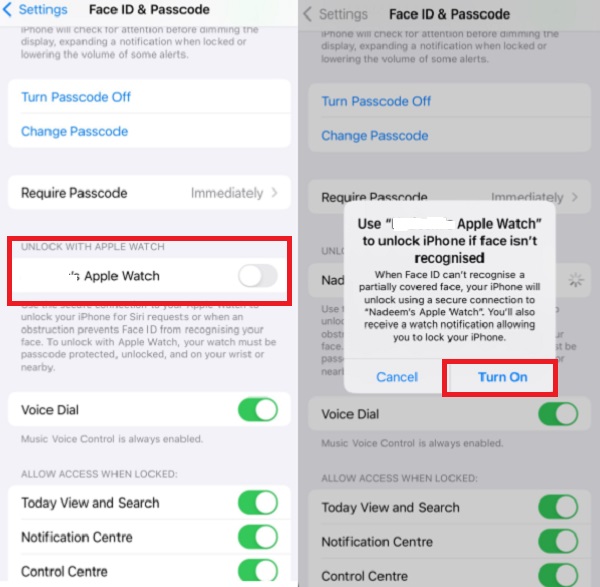
Del 2. Lås opp iPhone uten Apple Watch eller passord
Hvis du ikke har en Apple Watch og ved en feil har glemt iPhone-passordet ditt, kan du velge det imyPass iPassGo. Denne trygge iOS-enhetsopplåseren tilbyr førsteklasses funksjoner som kan hjelpe deg med å få tilgang til iPhone hvis du har glemt passordet ditt eller ikke har en reserveplan, som Apple Watch. Videre kan programvaren øyeblikkelig omgå et fire- eller sekssifret passord, ansikts- og berørings-ID, og til og med MDM for å få fullstendig tilgang til alle funksjonene på enheten din. Hvis du er nysgjerrig på hvordan du låser opp en iPhone uten en Apple-klokke, gå til detaljene nedenfor.

4 000 000+ nedlastinger
Uten tap av data kan den omgå skjermtidsbegrensninger på iOS-enheter, inkludert iPhone og iPad.
Den kan fjerne Apple ID og iTunes backup passord.
Programvaren har et brukervennlig grensesnitt, som gjør den enklere å bruke og bli kjent med.
Den er tilgjengelig på Windows- og Mac-datamaskiner.
Få iOS Unlocker
Klikk Gratis nedlasting for å få opplåserens installasjonsprogram. Etterpå følger du instruksjonene for å installere programvaren på enheten din grundig. Når du er ferdig, åpner du den og fortsetter til neste prosess.
Koble til iOS-enheten og fortsett
Start prosessen ved å koble iOS-enheten til datamaskinen med en USB-kabel. Fra grensesnittet velger du Tørk av passord modus. Deretter trykker du på Start for å se fastvarevinduet.
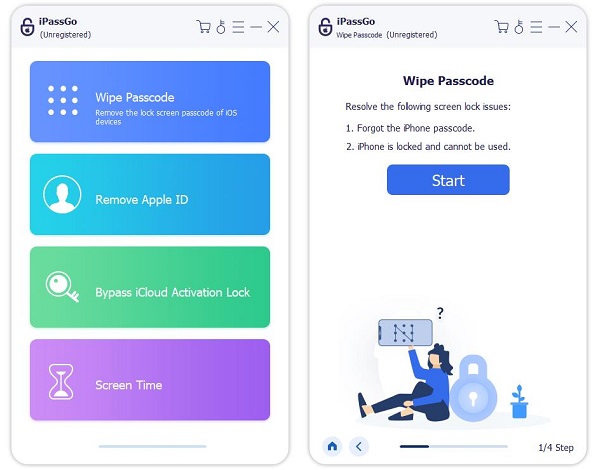
Skaff fastvarepakken
Bekreft enhetsinformasjonen før du låser opp, og klikk deretter på Start for å laste ned fastvarepakken fra nettverket. Dette trinnet sikrer at de nødvendige dataene for å låse opp enheten din er sikkert innhentet.
Lås opp iPhone uten passord
Når fastvarepakken er lastet ned, fortsett ved å klikke Låse opp. Hvis du godtar å fjerne passordet fra enheten, skriv inn 0000 for å starte prosessen for sletting av passord. Etter prosessen vil iPhone starte på nytt, og du kan fritt bruke den uten passord.
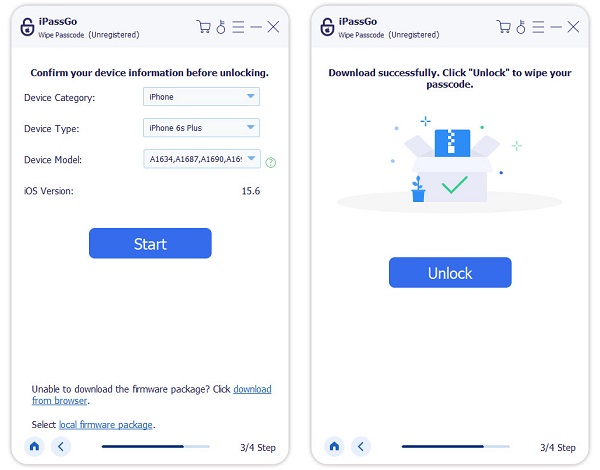
Del 3. Hva annet kan Apple Watch gjøre?
Apple Watch er en tidtakingsenhet og en allsidig følgesvenn som forbedrer hverdagen. Utover det stilige designet er det fullpakket med funksjoner som sømløst integreres i rutinen din. Her er fire bemerkelsesverdige funksjoner:
◆ Treningssporing: Hold oversikt over helse- og treningsmålene dine med Apple Watchs robuste funksjoner for treningssporing. Den overvåker pulsen din, sporer treningsøkter og gir til og med personlige aktivitetsmål for å hjelpe deg å holde deg aktiv hele dagen.
◆ Varsler på et øyeblikk: Hold deg tilkoblet uten å sjekke iPhone hele tiden. Motta og svar på meldinger fra håndleddet ditt, enten det er meldinger, e-poster eller varsler fra favorittappene dine.
◆ EKG og helseovervåking: Apple Watch går utover grunnleggende treningssporing, og tilbyr avanserte helsefunksjoner som EKG-avlesninger (elektrokardiogram). Den holder nøye øye med helseberegningene dine, gir verdifull innsikt og potensielt varsler deg om uregelmessigheter.
◆ Wallet og Apple Pay: La lommeboken være hjemme! Med Apple Watch kan du foreta trygge betalinger med Apple Pay. Dobbeltklikk på sideknappen, autentiser med Face ID eller passordet ditt, og du er klar til å foreta transaksjoner mens du er på farten.
Du vil kanskje vite:
Vanlige spørsmål.
-
Hvorfor låser ikke Apple Watch opp telefonen min?
Hvis Apple Watch ikke låser opp iPhone, sørg for at begge enhetene har de siste oppdateringene og en stabil Bluetooth-tilkobling. Bekreft Lås opp med Apple Watch funksjonen er aktivert i iPhones Face ID og Passcode-innstillinger.
-
Kan jeg bruke Apple Watch til å låse opp døren?
Ja, hvis smartlåsen din støtter Apples HomeKit og Apple Watch kjører den nødvendige programvaren. Du kan bruke Hjem app på klokken for å kontrollere og låse opp dører integrert med HomeKit.
-
Hvorfor må jeg fortsette å låse opp Apple Watch?
Hvis du stadig blir bedt om å låse opp Apple Watch, sjekk innstillingene for håndleddsdeteksjon og sørg for en tettsittende passform. Start både klokken og iPhone på nytt for å løse potensielle feil.
Konklusjon
Oppsummert, opplåsing av iPhone integrerer sømløst bekvemmelighet og sikkerhet. Enten du bruker den innovative Apple Watch-funksjonen eller utforsker alternative metoder, imøtekommer prosessen ulike brukerpreferanser. For de som søker en strømlinjeformet tilnærming, forståelse hvordan låse opp iPhone med Apple Watch uten passord viser seg uvurderlig. Denne dynamiske interaksjonen mellom enheter viser den kontinuerlige utviklingen av brukervennlige løsninger, og tilbyr en personlig opplevelse for å få tilgang til din digitale verden uten problemer.
Hot løsninger
-
Passordtips
-
Windows-passord
-
Fiks Windows
-
Windows-tips
-
GPS-plassering

